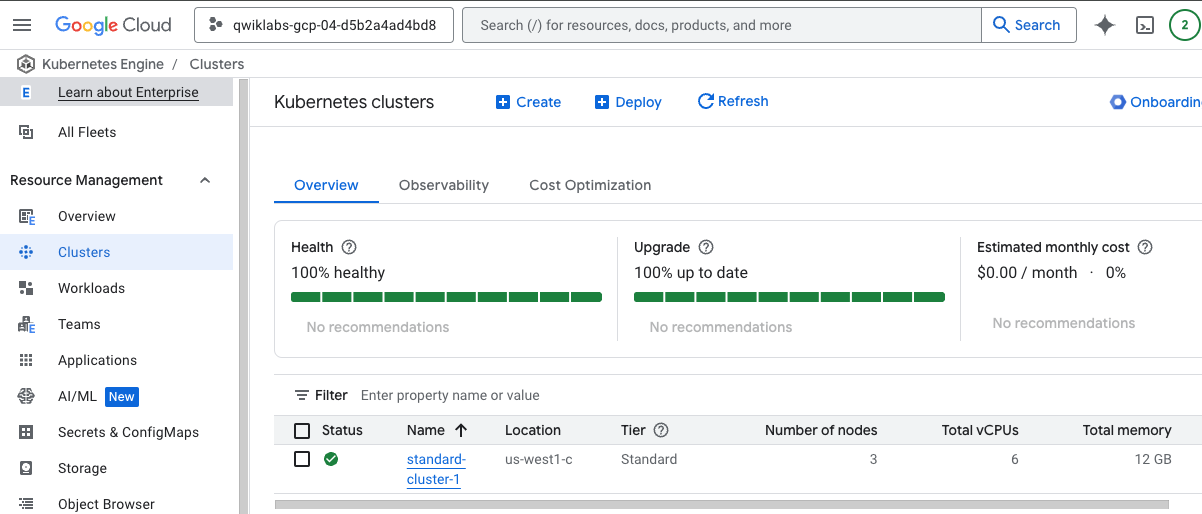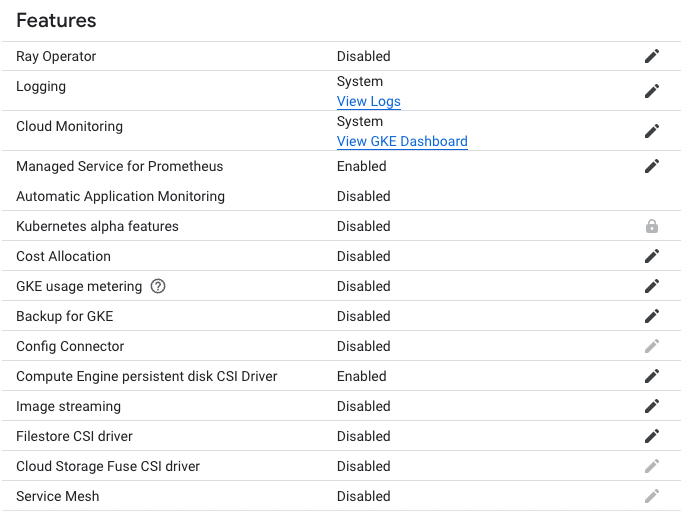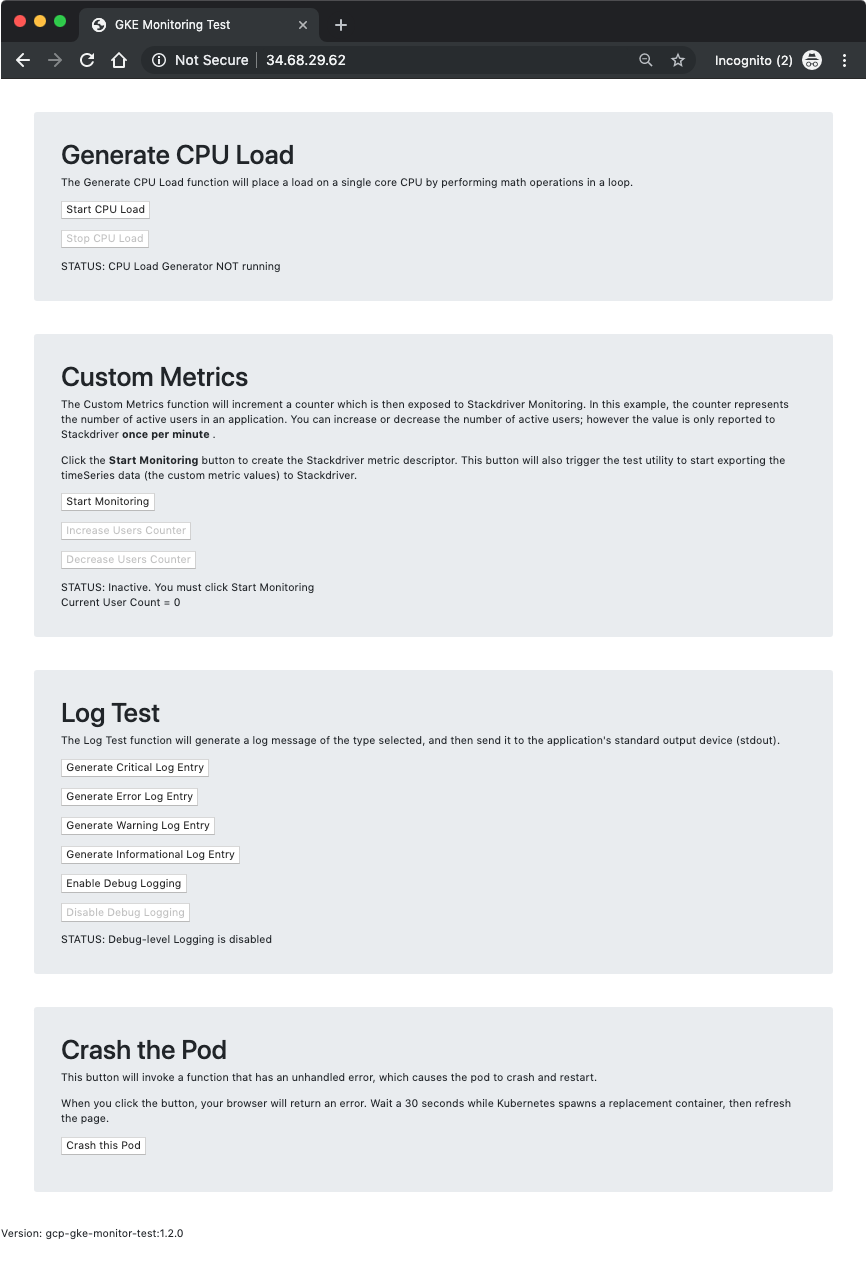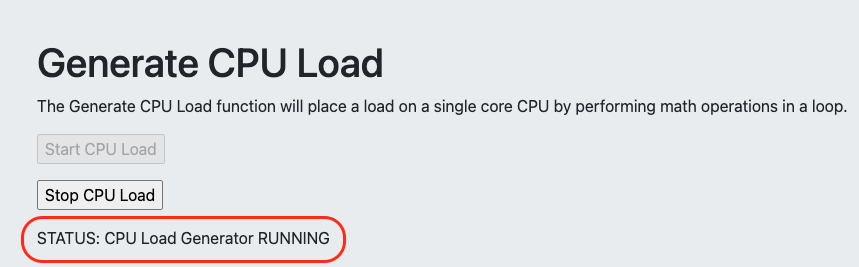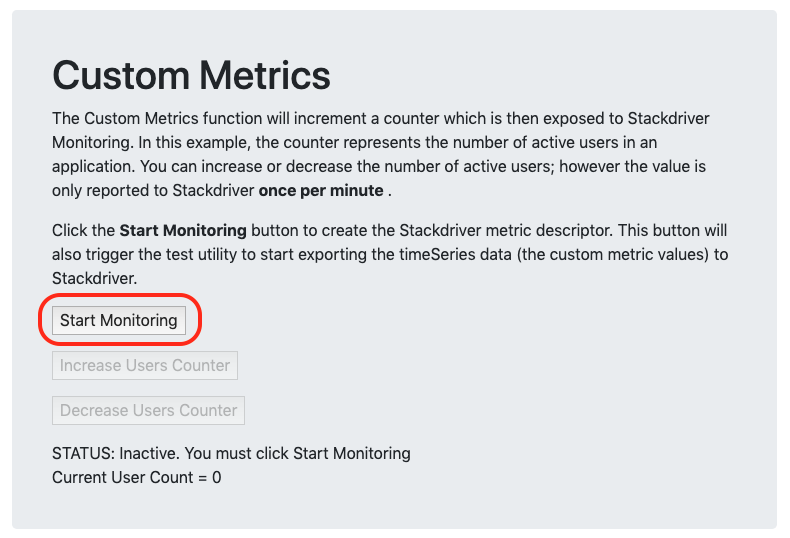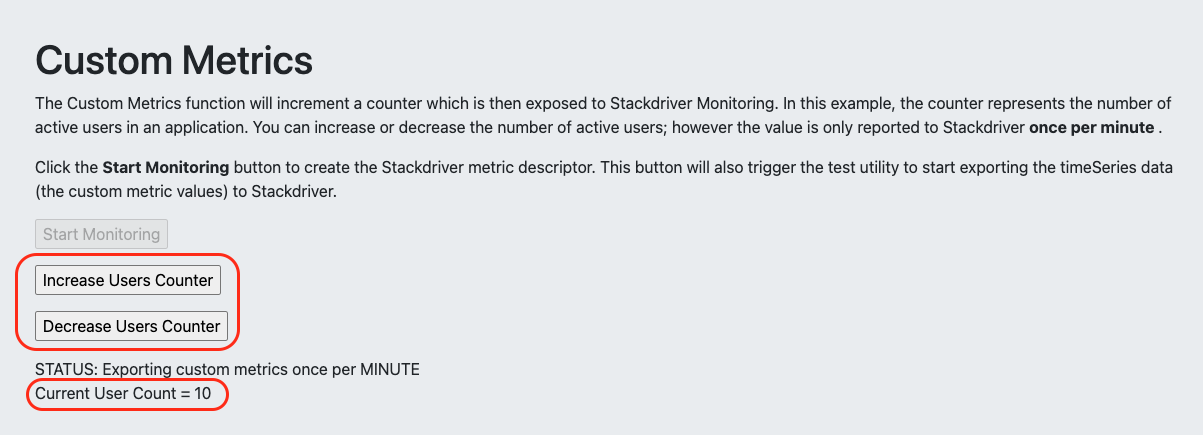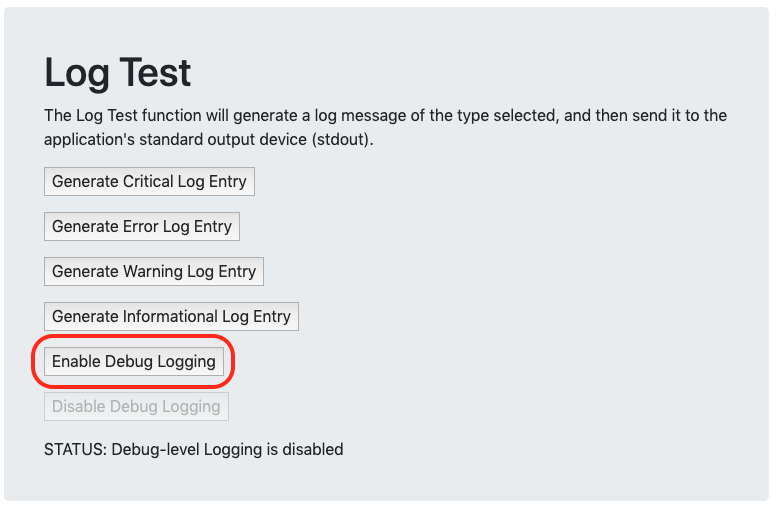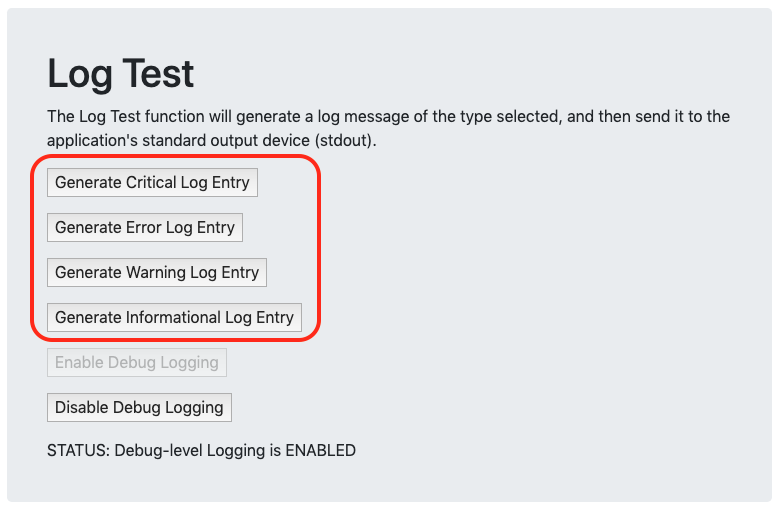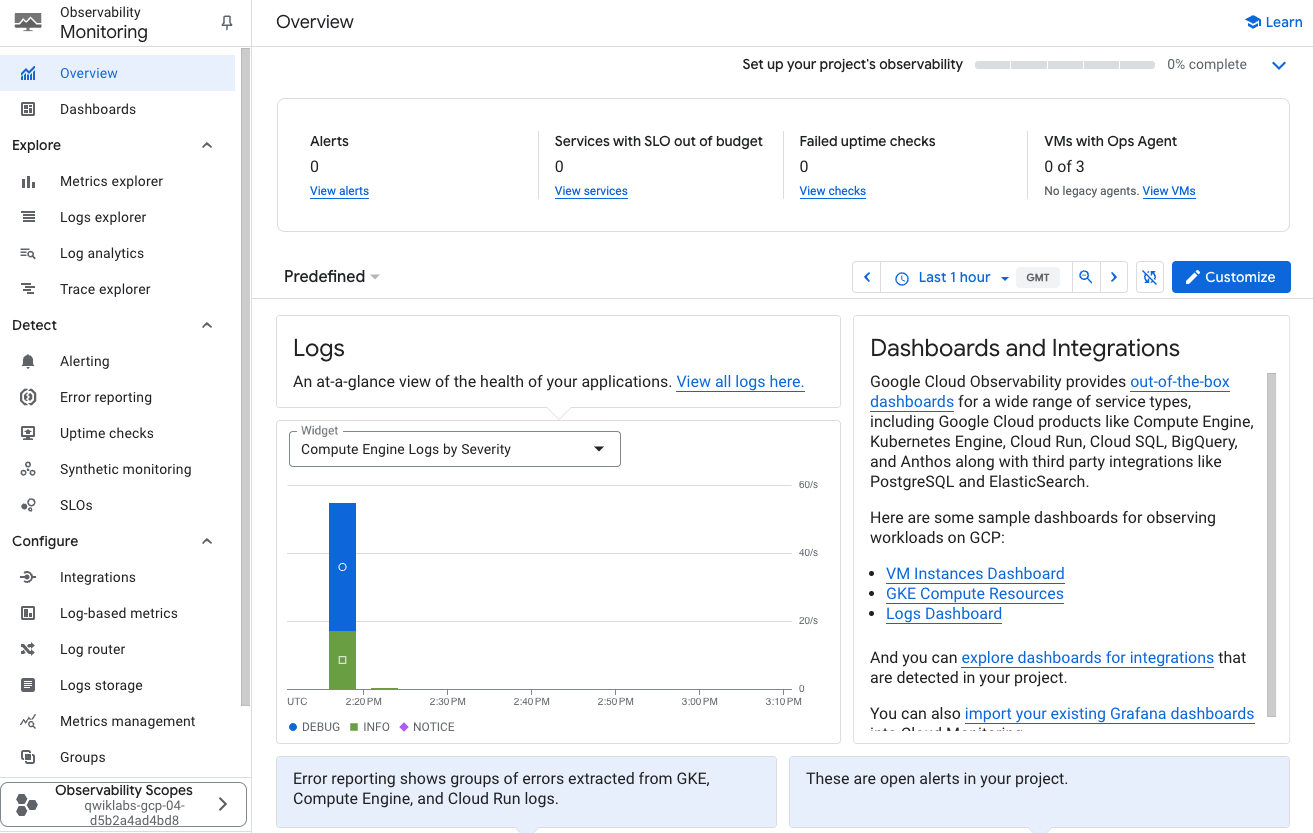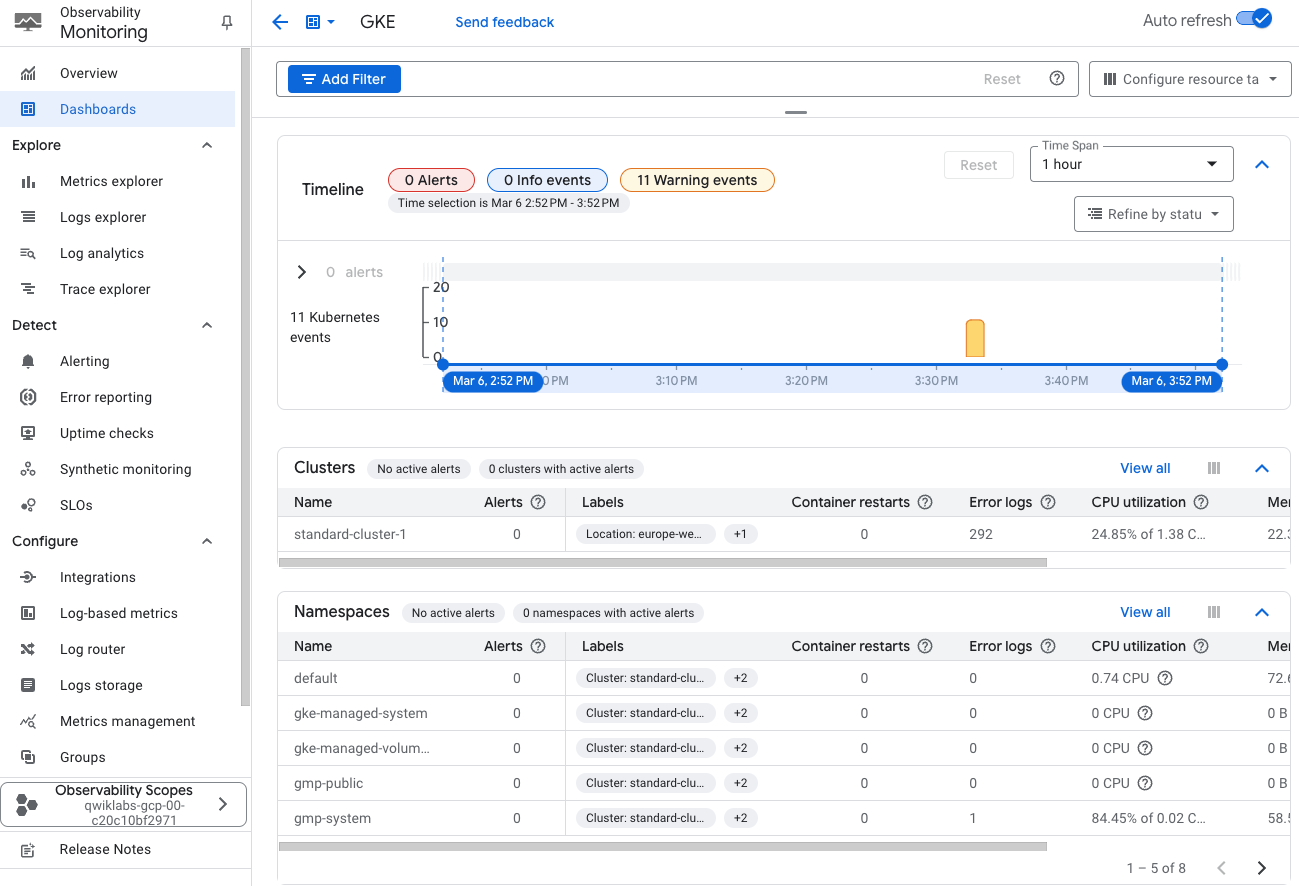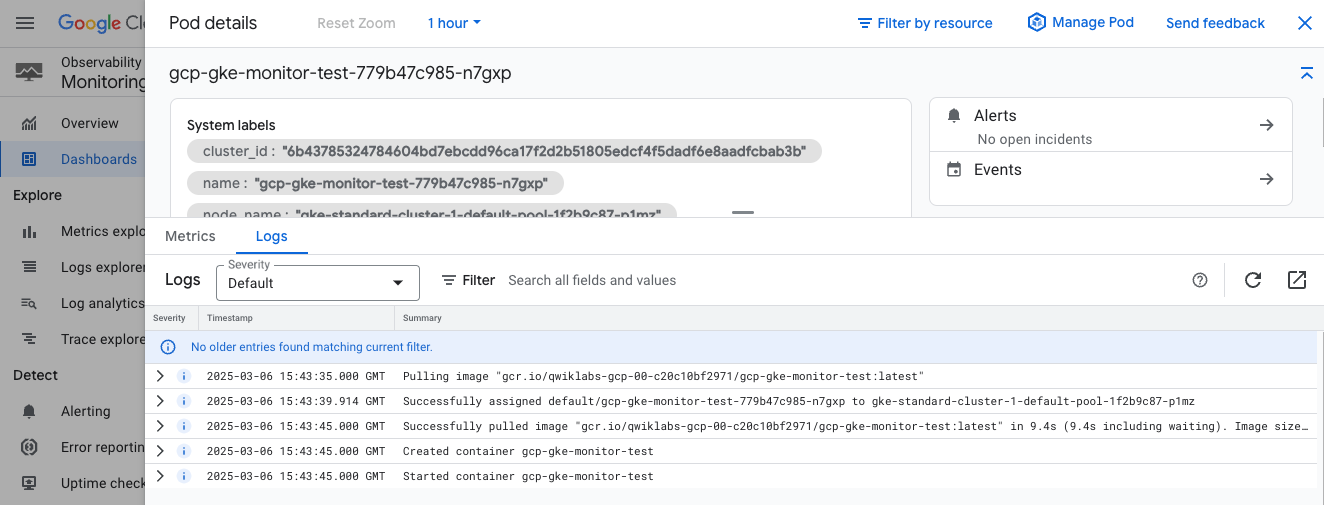Ringkasan
Di lab ini, Anda akan membuat cluster GKE, lalu men-deploy pod untuk digunakan dengan Kubernetes Engine Monitoring. Anda akan membuat chart dan dasbor kustom, menangani metrik kustom, serta membuat dan merespons pemberitahuan.
Catatan: Untuk lab ini, Mode GKE Standard akan digunakan. Lab ini berisi pembahasan mengenai pemantauan dan logging Sistem yang diaktifkan secara default di GKE Autopilot.
Tujuan
Di lab ini, Anda akan mempelajari cara melakukan tugas berikut:
- Menggunakan Kubernetes Engine Monitoring untuk melihat cluster dan metrik beban kerja
- Menggunakan Cloud Monitoring Alerting untuk menerima notifikasi terkait kondisi cluster
Penyiapan lab
Mengakses Qwiklabs
Untuk setiap lab, Anda akan memperoleh project Google Cloud baru serta serangkaian resource selama jangka waktu tertentu, tanpa biaya.
-
Klik tombol Start Lab. Jika Anda perlu membayar lab, jendela pop-up akan terbuka untuk memilih metode pembayaran.
Di sebelah kiri adalah panel Lab Details yang memuat sebagai berikut:
- Tombol Open Google Cloud console
- Waktu tersisa
- Kredensial sementara yang harus Anda gunakan untuk lab ini
- Informasi lain, jika diperlukan, untuk menyelesaikan lab ini
-
Klik Open Google Cloud console (atau klik kanan dan pilih Open Link in Incognito Window jika Anda menjalankan browser Chrome).
Lab akan menjalankan resource, lalu membuka tab lain yang menampilkan halaman Sign in.
Tips: Atur tab di jendela terpisah secara berdampingan.
Catatan: Jika Anda melihat dialog Choose an account, klik Use Another Account.
-
Jika perlu, salin Username di bawah dan tempel ke dialog Sign in.
{{{user_0.username | "Username"}}}
Anda juga dapat menemukan Username di panel Lab Details.
-
Klik Next.
-
Salin Password di bawah dan tempel ke dialog Welcome.
{{{user_0.password | "Password"}}}
Anda juga dapat menemukan Password di panel Lab Details.
-
Klik Next.
Penting: Anda harus menggunakan kredensial yang diberikan lab. Jangan menggunakan kredensial akun Google Cloud Anda.
Catatan: Menggunakan akun Google Cloud sendiri untuk lab ini dapat dikenai biaya tambahan.
-
Klik halaman berikutnya:
- Setujui persyaratan dan ketentuan.
- Jangan tambahkan opsi pemulihan atau autentikasi 2 langkah (karena ini akun sementara).
- Jangan mendaftar uji coba gratis.
Setelah beberapa saat, Konsol Google Cloud akan terbuka di tab ini.
Catatan: Untuk melihat menu yang berisi daftar produk dan layanan Google Cloud, klik Navigation menu di kiri atas, atau ketik nama layanan atau produk di kolom Search.

Mengaktifkan Google Cloud Shell
Google Cloud Shell adalah virtual machine yang dilengkapi dengan berbagai fitur pengembangan. Virtual machine ini menawarkan direktori beranda persisten berkapasitas 5 GB dan berjalan di Google Cloud.
Google Cloud Shell menyediakan akses command line untuk resource Google Cloud Anda.
-
Di Cloud Console, pada toolbar di kanan atas, klik tombol Open Cloud Shell.

-
Klik Continue.
Proses menyediakan dan menghubungkan ke lingkungan memerlukan waktu beberapa saat. Setelah terhubung, Anda sudah diautentikasi, dan project ditetapkan ke PROJECT_ID Anda. Contoh:

gcloud adalah alat command line untuk Google Cloud. Alat ini sudah terinstal di Cloud Shell dan mendukung pelengkapan command line.
- Anda dapat menampilkan daftar nama akun yang aktif dengan perintah ini:
gcloud auth list
Output:
Akun berkredensial:
- @.com (aktif)
Contoh output:
Akun berkredensial:
- google1623327_student@qwiklabs.net
- Anda dapat menampilkan daftar project ID dengan perintah ini:
gcloud config list project
Output:
[core]
project =
Contoh output:
[core]
project = qwiklabs-gcp-44776a13dea667a6
Catatan:
Dokumentasi lengkap gcloud tersedia dalam
panduan ringkasan gcloud CLI
.
Tugas 1. Menggunakan Kubernetes Engine Monitoring
Google Kubernetes Engine dilengkapi dengan dukungan terkelola untuk Monitoring.
Dalam tugas ini, Anda akan membuat cluster baru dengan dukungan Kubernetes Engine Monitoring, lalu melakukan tugas pemantauan umum menggunakan antarmuka pemantauan dan logging Kubernetes Engine.
Mengonfigurasi cluster GKE dengan Kubernetes Engine Monitoring
Dalam tugas ini, Anda akan membuat cluster GKE dengan Kubernetes Engine Monitoring yang sudah diaktifkan. Selanjutnya, Anda akan mendeploy sampel workload ke cluster GKE untuk digunakan nanti dalam latihan ini.
- Di Cloud Shell, ketik perintah berikut guna membuat variabel lingkungan untuk zona Google Cloud dan nama cluster yang akan digunakan untuk membuat cluster bagi lab ini:
export my_zone={{{ project_0.default_zone| "Zone" }}}
export my_cluster=standard-cluster-1
- Konfigurasi pelengkapan command line untuk alat command line kubectl:
source <(kubectl completion bash)
- Buat cluster Kubernetes native VPC dengan pemantauan Kubernetes native yang sudah diaktifkan:
gcloud container clusters create $my_cluster \
--num-nodes 3 --enable-ip-alias --zone $my_zone \
--logging=SYSTEM \
--monitoring=SYSTEM
Note: Anda perlu menunggu beberapa menit sampai deployment cluster selesai.
- Konfigurasi akses ke cluster Anda untuk kubectl:
gcloud container clusters get-credentials $my_cluster --zone $my_zone
Menggunakan Konsol Google Cloud untuk memverifikasi konfigurasi pemantauan
-
Di Konsol Google Cloud, pada Navigation menu ( ), klik Kubernetes Engine > Clusters.
), klik Kubernetes Engine > Clusters.
-
Klik nama cluster standard-cluster-1 untuk melihat detail cluster.
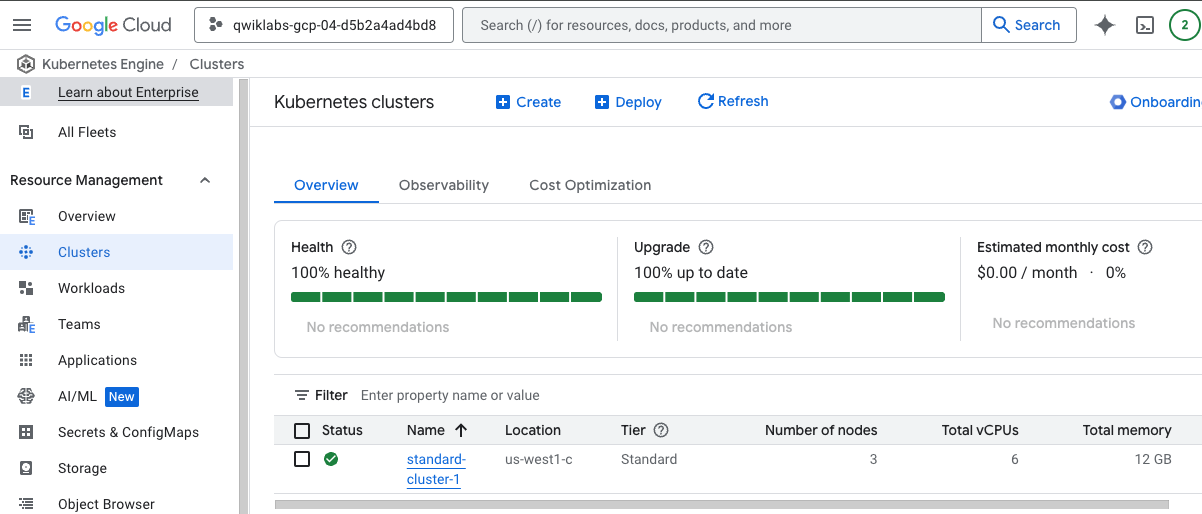
Scroll ke bawah di halaman ini untuk melihat detail selengkapnya.
Di bagian heading Features, Anda dapat melihat setelan Logging dan Cloud Monitoring yang menetapkan jenis logging ke System.
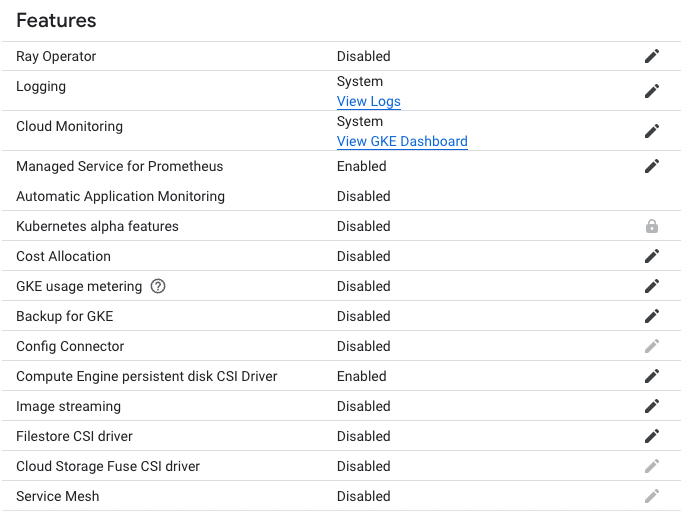
Men-deploy sampel workload ke cluster GKE
Anda sekarang akan men-deploy sampel beban kerja ke namespace default cluster GKE Anda. Beban kerja ini terdiri atas deployment tiga pod yang menjalankan aplikasi demo Hello World yang sederhana. Nanti dalam latihan lab ini, Anda dapat memantau kondisi workload ini di Monitoring.
- Di Cloud Shell, masukkan perintah berikut untuk membuat clone repositori lab ke Cloud Shell lab:
git clone https://github.com/GoogleCloudPlatform/training-data-analyst
- Buat link simbolis sebagai pintasan ke direktori kerja:
ln -s ~/training-data-analyst/courses/ak8s/v1.1 ~/ak8s
- Ubah ke direktori yang berisi file sampel untuk lab ini:
cd ~/ak8s/Monitoring/
- Di Cloud Shell, jalankan perintah berikut untuk men-deploy manifes yang membuat sampel deployment yang akan menyediakan beberapa item untuk Anda pantau nanti dalam latihan lab ini dengan menggunakan Monitoring:
kubectl create -f hello-v2.yaml
Manifes deployment ini membuat tiga Pod yang menjalankan aplikasi demo Hello World sederhana.
- Dalam Cloud Shell ini, jalankan perintah berikut untuk memverifikasi bahwa deployment sudah ada:
kubectl get deployments
Output dari perintah ini akan menunjukkan bahwa aplikasi hello-v2 berjalan di namespace default:
NAME READY UP-TO-DATE AVAILABLE AGE
hello-v2 3/3 3 3 6s
Klik Check my progress untuk memverifikasi tujuan.
Mengonfigurasi cluster GKE dengan Kubernetes Engine Monitoring dan men-deploy sampel beban kerja
Men-deploy aplikasi GCP-GKE-Monitor-Test
Anda sekarang akan men-deploy aplikasi GCP-GKE-Monitor-Test ke namespace default cluster GKE Anda. Beban kerja ini memiliki deployment berisi pod tunggal yang lalu diekspos ke internet melalui layanan LoadBalancer.
- Di Cloud Shell, jalankan perintah berikut untuk menyimpan Project ID saat ini dalam variabel lingkungan:
export PROJECT_ID="$(gcloud config get-value project -q)"
- Dalam Cloud Shell, jalankan perintah berikut untuk berubah menjadi direktori aplikasi beban:
cd gcp-gke-monitor-test
- Dalam Cloud Shell, jalankan perintah berikut untuk membangun image Docker untuk aplikasi uji coba beban, lalu kirim image ke registry gcr.io Google untuk project lab Anda:
gcloud builds submit --tag=gcr.io/$PROJECT_ID/gcp-gke-monitor-test .
Atau, Anda juga dapat langsung menggunakan Docker untuk membangun dan mengirim image ke gcr.io:
docker build -t gcr.io/${PROJECT_ID}/gcp-gke-monitor-test .
- Di Cloud Shell, jalankan perintah berikut untuk berubah kembali ke direktori kerja utama untuk lab:
cd ..
- Di Cloud Shell, jalankan perintah berikut untuk mengganti nilai placeholder di file
gcp-gke-monitor-test.yaml dengan image Docker yang Anda kirim ke gcr.io:
sed -i "s/\[DOCKER-IMAGE\]/gcr\.io\/${PROJECT_ID}\/gcp-gke-monitor-test\:latest/" gcp-gke-monitor-test.yaml
Catatan:
Perintah sed di UNIX adalah singkatan dari stream editor dan dapat menjalankan banyak fungsi di file seperti penggantian, penyisipan, atau penghapusan. Meskipun demikian, penggunaan yang paling umum dari sed adalah untuk substitusi.
Dengan sed, Anda dapat mengedit file tanpa perlu membukanya. Hal ini merupakan cara yang jauh lebih cepat untuk menemukan dan mengganti sesuatu dalam file, daripada membuka file itu terlebih dahulu di editor kemudian mengubahnya.
- Di Cloud Shell, masukkan perintah berikut untuk men-deploy manifes yang baru Anda update untuk membuat deployment dan layanan yang akan Anda gunakan untuk menguji Kubernetes Engine Monitoring:
kubectl create -f gcp-gke-monitor-test.yaml
- Dalam Cloud Shell ini, jalankan perintah berikut untuk memverifikasi bahwa deployment sudah ada:
kubectl get deployments
Output dari perintah ini akan menunjukkan bahwa aplikasi hello-v2 berjalan di namespace default:
NAME READY UP-TO-DATE AVAIL AGE
gcp-gke-monitor-test 1/1 1 0 1s
hello-v2 3/3 3 3 38s
- Dalam Cloud Shell ini, jalankan perintah berikut untuk memverifikasi bahwa layanan sudah ada:
kubectl get service
Output dari perintah ini akan menunjukkan bahwa gcp-gke-monitor-test-service berjalan di namespace default. Anda mungkin harus menjalankan perintah ini beberapa kali hingga alamat IP eksternal ditetapkan untuk layanan ini.
Klik Check my progress untuk memverifikasi tujuan.
Mendeploy aplikasi GCP-GKE-Monitor-Test
Tugas 2. Menggunakan aplikasi GCP-GKE-Monitor-Test
Dalam tugas ini, Anda akan menggunakan aplikasi GCP-GKE-Monitor-Test untuk mengeksplorasi berbagai aspek Kubernetes Engine Monitoring. Alat ini terdiri atas empat bagian:
- Generate CPU Load
- Custom Metrics
- Log Test
- Crash the Pod
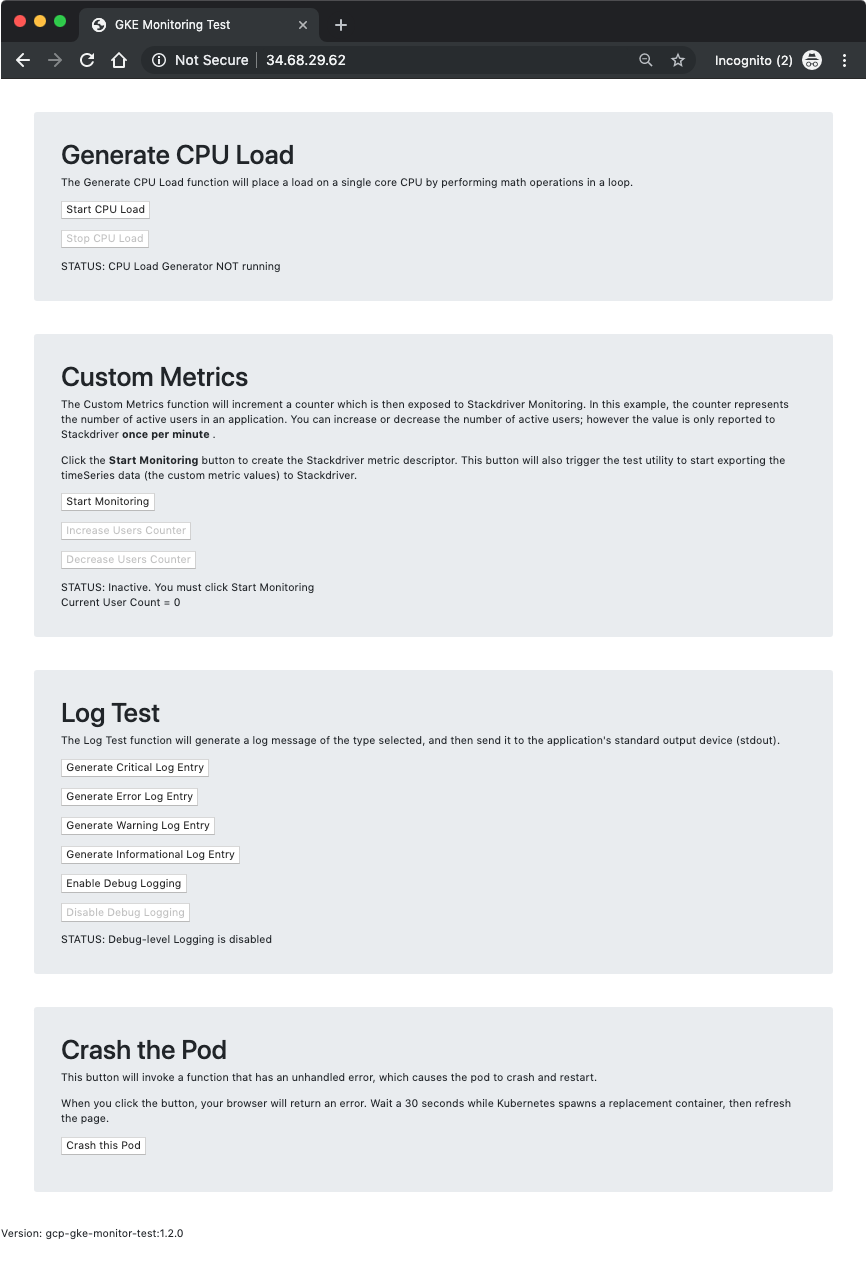
Di bagian pertama, Generate CPU Load, tersedia tombol untuk memulai dan menghentikan Generator Beban CPU. Alat ini memulai loop operasi matematika yang akan memakai seluruh core CPU. Untuk mencegah hilangnya kontrol pada pod akibat saturasi CPU, loop akan melepas kontrol atas prosesor secara berkala selama 100 nanodetik. Dengan demikian, Anda dapat dengan cepat menghentikan Generator Beban CPU tanpa mematikan pod.
Bagian kedua, Custom Metrics, dapat Anda gunakan untuk mengeksplorasi pemantauan metrik kustom di dalam Cloud Monitoring. Saat Anda mengklik Start Monitoring, alat tersebut akan terlebih dahulu membuat Deskriptor Metrik Kustom yang diperlukan, lalu memulai loop yang akan mengirimkan nilai metrik kustom ke Monitoring setiap 60 detik. Metrik kustom yang dikodekan ke dalam alat ini dirancang untuk menyimulasikan aplikasi yang dapat memantau jumlah pengguna aktif yang terhubung, lalu melaporkan jumlah tersebut ke layanan eksternal.
Untuk memanfaatkan metrik kustom ini, beberapa instrumentasi tambahan mungkin diperlukan dalam kode aplikasi Anda. Dalam latihan lab ini, Anda dapat menyimulasikan pengguna yang terhubung dan terputus hubungannya dengan mengklik tombol Increase and Decrease Users.
Selain itu, perlu diingat bahwa meskipun alat web tersebut dapat mengubah jumlah pengguna secara real time (sama seperti pengguna yang mungkin terhubung dan terputus hubungannya di dunia nyata), Cloud Monitoring API hanya mengizinkan alat tersebut untuk mengirimkan nilainya saat ini sekali per menit. Ini berarti chart Cloud Monitoring tidak akan menampilkan perubahan yang terjadi antara update per menit.
Bagian ketiga, Log Test, dapat Anda manfaatkan untuk mengirimkan berbagai string teks ke output standar container (console), yang lalu secara berkala dikumpulkan oleh Cloud Monitoring dan disimpan sebagai pesan log yang terkait dengan pod dan container. Anda dapat memilih mengaktifkan logging tingkat Debug untuk melihat entri lainnya di log. Dengan demikian, Anda dapat melihat pesan dalam log saat Anda meningkatkan jumlah pengguna di bagian Custom Metrics, atau saat Anda mengaktifkan atau menonaktifkan Generator Beban CPU. Perlu diketahui bahwa log ini dikirimkan dalam format teks biasa untuk menyimulasikan aplikasi lama yang tidak mendukung pesan berformat JSON. Saat Anda melihat log di Logging, akan tampak bahwa log peristiwa Kubernetes berbasis JSON pada pod memiliki opsi filter dan kueri yang jauh lebih efektif daripada yang tersedia untuk log tidak terstruktur.
Bagian keempat dan yang terakhir, Crash the Pod, dapat Anda gunakan untuk membuat error pada pod hanya dengan mengklik tombol. Alat ini menjalankan bagian kode dengan error yang tidak tertangani, sehingga pod mengalami error dan deployment terpicu untuk memulai ulang pod baru sebagai gantinya. Anda dapat menggunakan alat ini untuk melihat seberapa cepat Kubernetes Engine dapat pulih dari error. Anda juga dapat menggunakannya untuk melihat hilangnya status sesi yang sedang bekerja karena setiap pod mempertahankan sesinya sendiri, dan tidak menyimpannya di lokasi terpusat. Saat pod dimulai ulang, semua tombol dan setelan Anda akan kembali ke nilai default.
Memulai Generator Beban CPU
Selanjutnya, Anda akan membuka browser web, menghubungkan ke alat GCP-GKE-Monitor-Test, dan memulai generator beban CPU.
- Di Cloud Shell, masukkan perintah berikut untuk mendapatkan alamat IP EKSTERNAL untuk gcp-gke-monitor-test-service:
kubectl get service
- Buka browser web dan lihat alamat IP EKSTERNAL layanan.
- Pada bagian Generate CPU Load, klik tombol Start CPU Load. Perlu diketahui bahwa teks STATUS akan berubah begitu generator beban mulai berjalan.
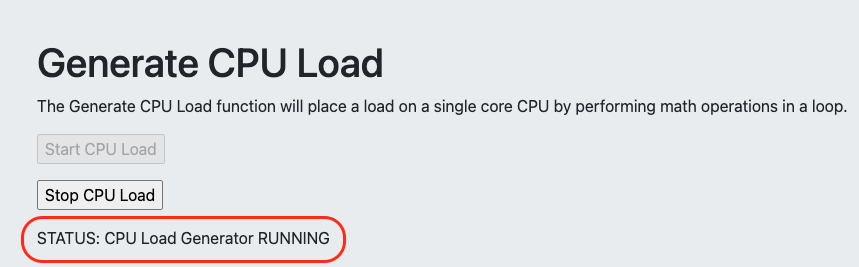
Mulai mengumpulkan metrik kustom
Sekarang Anda akan memulai proses di dalam alat GCP-GKE-Monitor-Test yang membuat Deskriptor Metrik Kustom dalam Cloud Monitoring. Nanti, setelah alat ini mulai mengirimkan data metrik kustom, Monitoring akan mengaitkan data tersebut dengan deskriptor metrik ini. Perlu diketahui bahwa Monitoring sering kali dapat secara otomatis membuatkan deskriptor metrik kustom saat Anda mengirimkan data metrik kustom. Namun, dengan membuat deskriptor secara manual, Anda akan memiliki kontrol lebih atas teks yang muncul di antarmuka Monitoring sehingga memudahkan untuk menemukan data di Metric Explorer.
- Di alat GCP-GKE-Monitor-Test, di bagian Custom Metrics, klik tombol Start Monitoring.
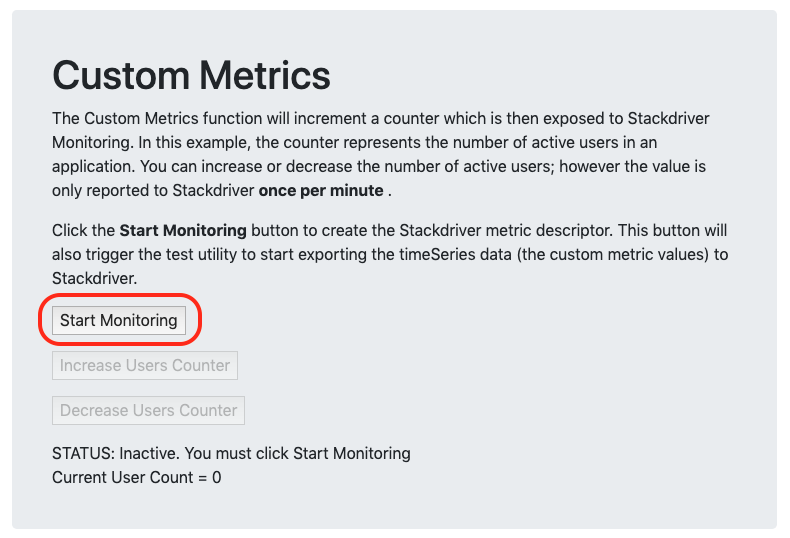
Anda sekarang dapat mengklik tombol Increase Users dan Decrease Users untuk mengubah Current User Count yang ditampilkan di bawah teks STATUS.
- Klik Increase Users Counter, lalu ulangi hingga Current User Count ditetapkan ke 10 pengguna.
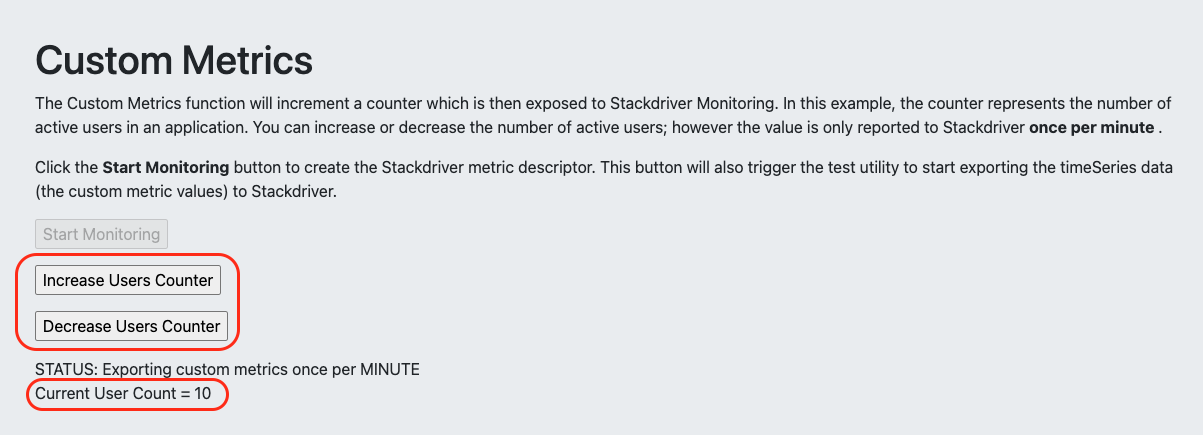
Titik data pertama mungkin butuh waktu 2-3 menit untuk muncul di Monitoring. Anda akan memeriksa metrik kustom ini di Cloud Monitoring di langkah berikutnya.
Membuat pesan log uji coba
Anda sekarang akan menggunakan alat GCP-GKE-Monitor-Test untuk membuat sampel log berbasis teks yang nanti akan Anda lihat di Cloud Monitoring.
- Di alat GCP-GKE-Monitor-Test, pada bagian Log Test, klik tombol Enable Debug Logging untuk meningkatkan jumlah log yang dibuat oleh alat tersebut.
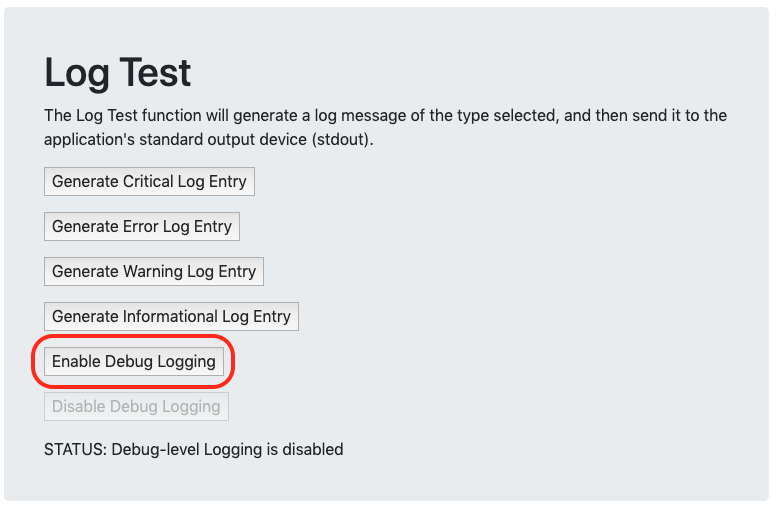
- Klik empat tombol entri log yang lain untuk membuat beberapa sampel pesan log tambahan. Anda harus memilih berbagai tingkat keparahan, sehingga Anda dapat melihat beberapa jenis pesan berbeda ditampilkan di Monitoring.
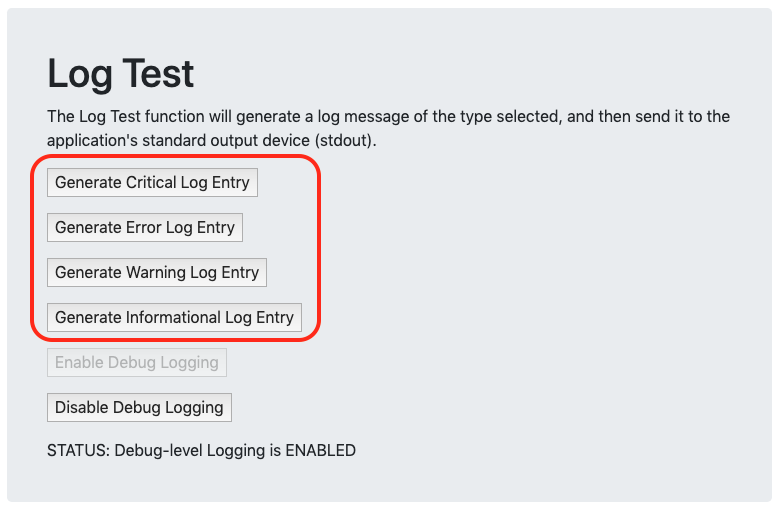
Tugas 3. Menggunakan Kubernetes Engine Monitoring
Dalam tugas ini, Anda akan menggunakan Kubernetes Engine Monitoring untuk melihat kondisi cluster GKE saat ini serta dua workload yang berjalan di sana.
Membuat ruang kerja Monitoring
Sekarang Anda akan menyiapkan ruang kerja Monitoring yang terhubung dengan Project Google Cloud Anda. Langkah berikut dilakukan untuk membuat akun baru yang menyediakan uji coba gratis Monitoring.
-
Di kolom judul Konsol Google Cloud, ketik Monitoring di kolom Search, lalu klik Monitoring (Infrastructure and application quality checks) di hasil penelusuran.
-
Klik Pin di samping Observability Monitoring.
-
Tunggu hingga ruang kerja Anda tersedia.
Saat dasbor Monitoring terbuka, ruang kerja Anda siap digunakan.
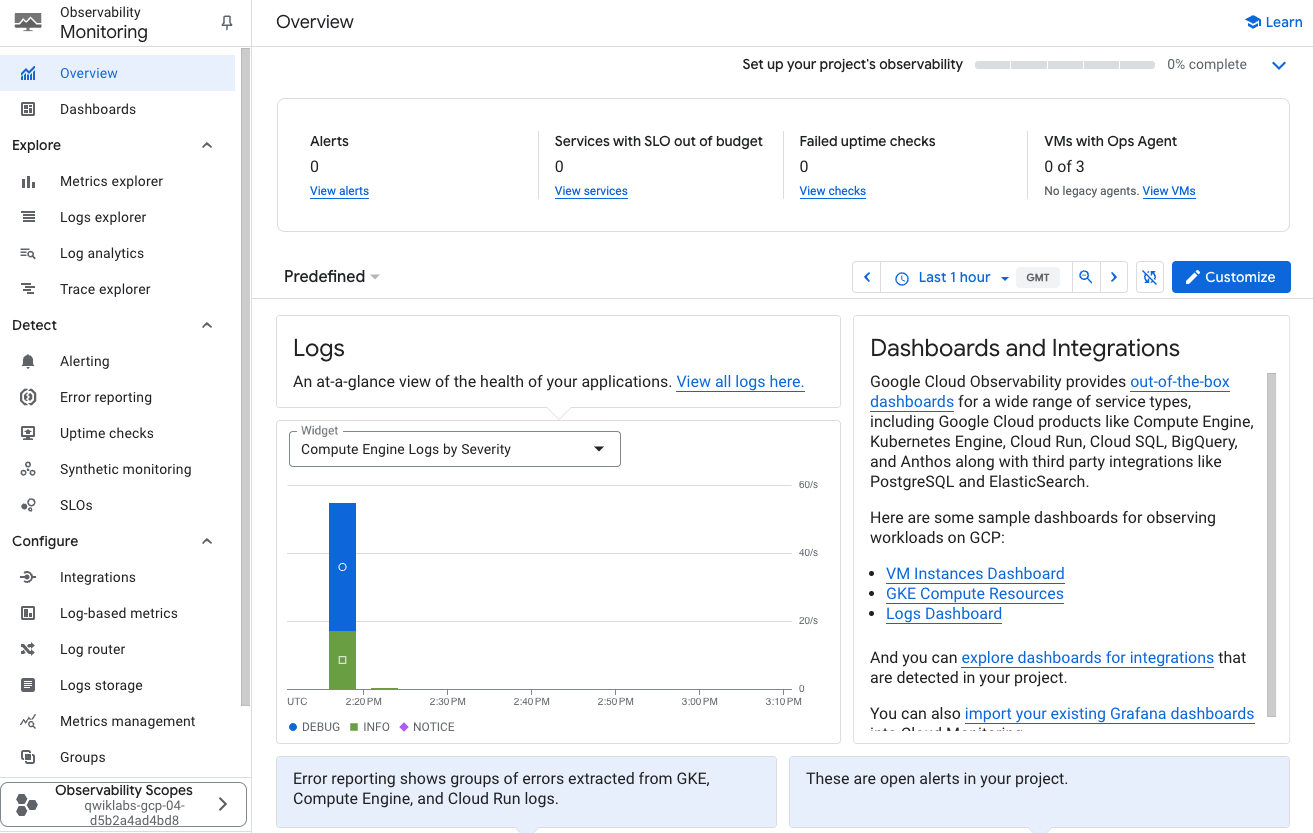
Meninjau antarmuka pemantauan Kubernetes Engine
Anda sekarang akan membuka dan melihat tiga bagian yang berbeda dari antarmuka Kubernetes Engine Monitoring. Tiga bagian tersebut adalah Infrastructure, Workloads, dan Services.
Catatan:
Opsi GKE mungkin tidak segera terlihat di menu Monitoring. Pengaktifan cluster untuk fitur baru mungkin memerlukan waktu 5 hingga 10 menit. Muat ulang halaman Anda secara berkala hingga opsi tersebut muncul.
-
Di antarmuka Monitoring, klik GKE di bagian Dashboards untuk melihat antarmuka pemantauan yang baru.
-
Tinjau antarmuka pemantauan. Ini adalah dasbor yang menunjukkan kondisi cluster GKE dan beban kerjanya. Perhatikan hal berikut ini:
-
Timeline (linimasa) dinamis ditampilkan di bagian atas antarmuka. Jika perlu, perluas timeline dinamis dengan mengklik ikon dropdown. Anda dapat menyesuaikan Time Span dari bagian atas layar: 1h, 6h, 1d, 1w, 1m, 6w, atau kustom. Linimasa ini akan menyertakan penanda yang mengindikasikan kemunculan pemberitahuan (disebut juga insiden).
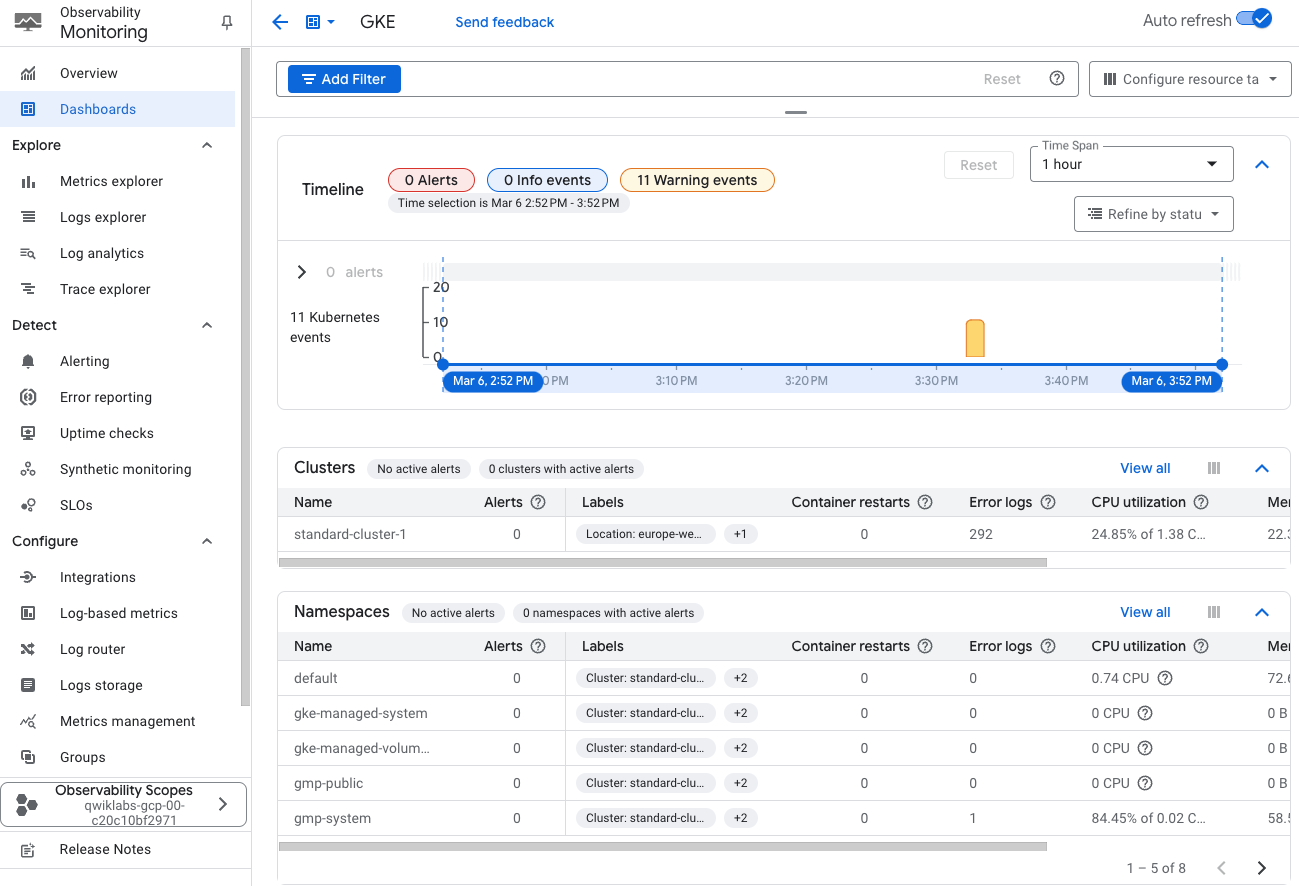
- Tombol Auto refresh (tombol di sebelah kiri layar): Klik tombol Auto refresh untuk melihat informasi layar terbaru saat peristiwa baru diterima.
- Di bagian bawah dasbor, terdapat tabel multi-bagian yang berisi informasi tentang cluster Anda dan beban kerjanya. Antarmuka ini dibagi menjadi beberapa bagian: Clusters, Namespaces, Nodes, Workloads, Kubernetes services, Pods, dan Containers.
Pelajari tiap bagian di antarmuka:
-
Bagian Clusters, Nodes, dan Pods dapat Anda gunakan untuk memeriksa kondisi elemen tertentu di cluster. Anda juga dapat menggunakannya untuk memeriksa pod yang berjalan di node tertentu dalam cluster.
-
Untuk melihat detail cluster Anda, klik salah satu elemen cluster.
-
Bagian Workloads sangat bermanfaat, terutama saat Anda mencari beban kerja yang tidak memiliki layanan yang terekspos.
-
Bagian Kubernetes services mengatur layanan yang dikonfigurasi di lingkungan Anda menurut cluster, lalu menurut namespace (penghalang atau partisi administratif dalam cluster), lalu menampilkan berbagai layanan yang tersedia untuk pengguna dalam namespace tersebut. Anda dapat mempelajari tiap layanan secara mendetail dengan mengklik namanya masing-masing.
-
Bagian Namespaces menampilkan daftar namespace dalam cluster.
Antarmuka pemantauan dapat menyediakan detail lebih lengkap terkait deployment dan pod.
- Pada bagian Pods, klik pod yang dimulai dengan fluentbit-gke-xxxx (Jika diperlukan, klik
View all), lalu klik tab Metrics untuk melihat metrik lainnya.
Perhatikan nilai pemakaian permintaan CPU pod Anda. Angka tersebut menggambarkan jumlah resource CPU yang dipakai pod dibandingkan dengan jumlah yang awalnya diminta dari cluster.
-
Klik X di pojok kanan atas jendela Pod Details.
-
Sekarang, klik pod yang dimulai dengan gcp-gke-monitor-test untuk melihat detail dengan lebih lengkap.
Perhatikan bahwa Anda akan melihat informasi yang sedikit berbeda jika memilih Namespace, bukan Pod.
-
Klik tab Metrics untuk melihat metrik lainnya, seperti pemakaian permintaan CPU dan CPU Usage Time.
-
Di jendela Pod Details, klik tab Logs untuk melihat aktivitas log untuk pod.
Tindakan ini akan menampilkan pesan log yang dibuat pod serta grafik yang mengindikasikan aktivitas logging dari pod seiring waktu. Di sini Anda dapat melihat beberapa sampel log yang Anda buat dalam alat.
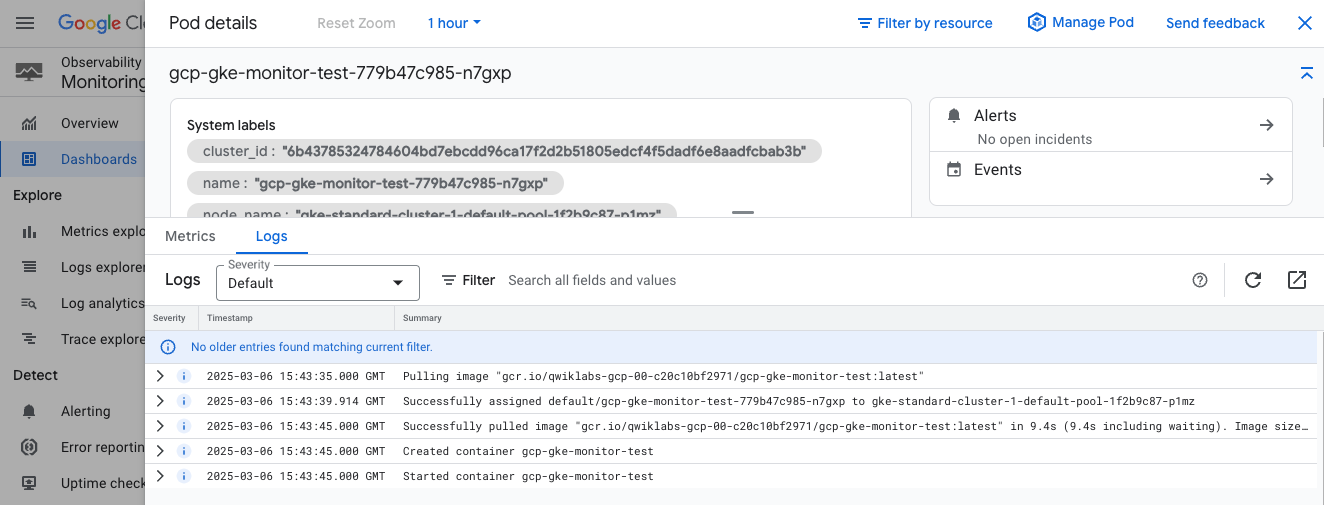
- Klik X di pojok kanan atas jendela Pod Details untuk kembali ke antarmuka Monitoring.
Membuat dasbor Monitoring kustom untuk memantau pod Anda
Di Monitoring, Anda dapat membuat dasbor kustom untuk menampilkan metrik penting, seperti pemakaian CPU, mulai ulang container, dan sebagainya, seperti metrik kustom untuk jumlah pengguna yang terhubung.
-
Di menu navigasi di sebelah kiri halaman Observability Monitoring, klik Metrics Explorer untuk mulai membangun dasbor.
-
Klik Select a metric.
Tindakan ini akan memfilter daftar ke jenis resource yang didukung oleh alat Kubernetes Engine Monitoring yang baru.
-
Pilih Kubernetes Container > Popular Metrics > CPU request utilization.
-
Klik Apply.
Chart ini adalah chart pemakaian permintaan CPU yang sama seperti yang kita lihat sebelumnya saat memeriksa pod fluentbit-gke-xxxx, tetapi sekarang chart ini akan menampilkan metrik tersebut untuk semua pod.
-
Sekarang klik tombol Save Chart di pojok kanan atas layar.
-
Beri nama pada judul chart, misalnya Container CPU Request, lalu klik Dashboard.
Nama chart sebaiknya mewakili chart ini saja. Anda akan dapat memberi nama keseluruhan dasbor di langkah berikutnya.
-
Klik New Dashboard.
-
Beri nama dasbor Anda Container Dashboard.
-
Klik Save Chart.
-
Sekarang, Anda dapat meluncurkan dasbor dengan mengklik Dashboards di panel navigasi, lalu memilih nama dasbor baru Anda.
Anda sekarang memiliki dasbor yang menampilkan chart tunggal dengan metrik Monitoring standar. Berikutnya, Anda akan membuat chart untuk metrik Monitoring kustom, kemudian menambahkannya ke dasbor ini.
-
Klik Metrics Explorer.
-
Klik Select a metric.
-
Pilih Kubernetes Pod > Custom metrics > Web App - Active Users.
-
Klik Apply.
-
Klik Save Chart.
-
Beri nama diagram baru, seperti Active Users.
-
Pilih Container Dashboard dari dropdown dasbor.
-
Klik Save Chart.
-
Kembali ke dasbor Container Anda, lalu klik ikon Gear untuk menampilkan menu setelan.
-
Lalu klik Legends > Tabel untuk menampilkan teks di bawah tiap chart.
-
Klik tiga batang vertikal di samping kata Value di sebelah kanan tiap chart.
Akan muncul pop-up yang berisi berbagai label yang disertakan dalam data timeSeries yang dikirimkan oleh server aplikasi kami. Anda dapat menggunakan informasi ini untuk memfilter atau bahkan menggabungkan data dalam chart.
Tugas 4. Membuat pemberitahuan dengan Kubernetes Engine Monitoring
Dalam tugas ini, Anda akan mengonfigurasi pemberitahuan dalam Kubernetes Engine Monitoring, lalu menggunakan dasbor untuk mengidentifikasi dan merespons insiden.
Membuat Kebijakan Pemberitahuan
Anda sekarang akan membuat kebijakan pemberitahuan untuk mendeteksi pemakaian CPU yang tinggi pada container.
- Di Cloud Console, dari Navigation menu, pilih Monitoring > Alerting.
- Klik + Create Policy.
- Klik pada dropdown Select a metric.
- Hapus centang pada opsi Active.
- Ketik Kubernetes Container pada filter menurut resource dan nama metrik.
- Klik Kubernetes Container > Container.
- Pilih CPU request utilization.
- Klik Apply.
Catatan: Jika Anda tidak dapat menemukan jenis resource Kubernetes Container, Anda mungkin perlu memuat ulang halaman.
- Setel Rolling windows ke 1 menit.
- Klik Next.
- Setel posisi Threshold ke Above Threshold.
- Tetapkan 0.99 sebagai Threshold value Anda.
- Klik Next.
Mengonfigurasi notifikasi dan menyelesaikan kebijakan pemberitahuan
-
Klik panah drop-down di sebelah Notification Channels, lalu klik Manage Notification Channels, lalu klik halaman Notification channels untuk membukanya di tab baru.
-
Scroll halaman ke bawah dan klik ADD NEW untuk Email.
-
Masukkan email pribadi Anda di kolom Email Address dan buat Display name.
-
Klik Save.
-
Kembali ke tab Create alerting policy sebelumnya.
-
Klik Notification Channels lagi, lalu klik Refresh icon untuk mendapatkan nama tampilan yang Anda buat di langkah sebelumnya. Klik kembali Notification Channels jika diperlukan.
-
Pilih Display name Anda, lalu klik OK.
-
Beri nama pemberitahuan dengan CPU request utilization.
-
Klik Next.
-
Tinjau pemberitahuan tersebut, lalu klik Create Policy.
Klik Check my progress untuk memverifikasi tujuan.
Membuat Pemberitahuan dengan Kubernetes Engine Monitoring
Merespons Insiden
Sekarang, Anda akan kembali ke dasbor pemantauan tempat insiden dilaporkan di salah satu container.
- Di halaman Observability Monitoring, pilih Overview > GKE.
Di dasbor Kubernetes Engine Monitoring, Anda akan melihat insiden yang dilaporkan di container.
- Di tab Containers, klik nama container yang menunjukkan pemberitahuan.
Pendaftaran pemberitahuan akan memerlukan waktu satu atau dua menit. Anda mungkin perlu memuat ulang halaman untuk melihat pemberitahuan.
- Buka halaman Alerting.
- Klik nama pemberitahuan CPU request utilization untuk melihat detail tambahan.
- Buka insiden dan klik entri Incident summary.
- Klik Acknowledge Incident.
Status insiden sekarang menampilkan Acknowledged, tetapi hal itu tidak menyelesaikan masalah. Anda perlu memperbaiki akar masalahnya, yakni container Generator Beban CPU.
- Buka antarmuka web untuk alat GCP-GKE-Monitor-Test.
- Di bagian Generate CPU Load, klik tombol Stop CPU Load untuk menyelesaikan masalah dengan menghentikan CPU Load Generator.
- Anda sekarang dapat menutup jendela browser web GCP-GKE-Monitor-Test.
Mengakhiri lab Anda
Setelah Anda menyelesaikan lab, klik Akhiri Lab. Google Cloud Skills Boost menghapus resource yang telah Anda gunakan dan membersihkan akun.
Anda akan diberi kesempatan untuk menilai pengalaman menggunakan lab. Pilih jumlah bintang yang sesuai, ketik komentar, lalu klik Submit.
Makna jumlah bintang:
- 1 bintang = Sangat tidak puas
- 2 bintang = Tidak puas
- 3 bintang = Netral
- 4 bintang = Puas
- 5 bintang = Sangat puas
Anda dapat menutup kotak dialog jika tidak ingin memberikan masukan.
Untuk masukan, saran, atau koreksi, gunakan tab Support.
Hak cipta 2020 Google LLC Semua hak dilindungi undang-undang. Google dan logo Google adalah merek dagang dari Google LLC. Semua nama perusahaan dan produk lain mungkin adalah merek dagang masing-masing perusahaan yang bersangkutan.




 ), klik Kubernetes Engine > Clusters.
), klik Kubernetes Engine > Clusters.